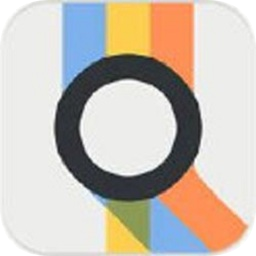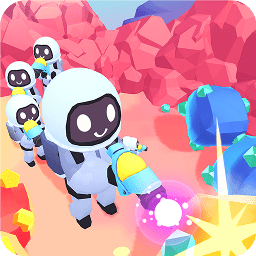电脑如何自动获取IP地址?3步轻松设置教程
时间:2025-08-27
来源:互联网
标签:
欢迎来到网络设置小课堂,今天咱们聊聊电脑自动获取IP地址的实用技巧。无论你是刚接触网络配置的小白,还是想快速解决连网问题的职场人,这篇教程都能帮你省时省力。下面就从最基础的原理到实操步骤,手把手带你搞定!

为什么需要自动获取IP?
每次手动输入IP就像给每台设备发固定门牌号,而DHCP服务更像是智能物业系统——路由器自动分配临时地址,特别适合多设备切换的家庭或办公室。想象一下手机、平板、笔记本同时联网时,自动获取能避免地址冲突的尴尬。
第一步:找到网络设置的入口
按下Win+R键输入"ncpa.cpl"直达网络连接面板,或者右键任务栏网络图标选择"打开网络设置"。重点留意"更改适配器选项"这个藏得稍深的按钮,这里能看到所有网卡列表。如果用的是无线网络,记得选择带Wi-Fi图标的项目。
第二步:启用自动获取的魔法开关
双击当前使用的网络连接,在弹出窗口中点击"属性"按钮。找到写着"Internet协议版本4(TCP/IPv4)"的项目,别被这个专业名称吓到,勾选自动获得IP地址和自动获得DNS服务器地址,就像把网络管家模式从手动挡切换到自动挡。
第三步:让设置立即生效
别急着关闭窗口!先点击"确定"保存设置,接着在命令提示符里输入"ipconfig /release"释放旧地址,再输入"ipconfig /renew"获取新地址。看到屏幕上蹦出新IP的那一刻,你的电脑已经成功加入自动分配俱乐部。
遇到问题怎么办?
如果显示"无法获取IP",先检查路由器是否开启了DHCP功能(通常默认开启)。还有个冷知识:某些公共网络会限制自动获取,这时候需要联系网络管理员获取特殊设置方法。苹果电脑用户注意,MacOS的设置路径在"系统偏好设置-网络-高级-TCP/IP"里。
自动获取vs手动设置的秘密
虽然自动获取方便,但给打印机或NAS这类固定设备建议用手动IP。有个折中方案:在路由器后台给特定设备绑定MAC地址,这样既能享受自动分配的便利,又不用担心IP变来变去。
现在试试断开网络重新连接,你会发现电脑像装了智能导航系统,再也不用担心走错IP地址的门。记住这个小技巧,下次帮朋友修电脑时绝对能惊艳他们!
免责声明:以上内容仅为信息分享与交流,希望对您有所帮助
-
 有道翻译怎么实时翻译 时间:2026-01-14
有道翻译怎么实时翻译 时间:2026-01-14 -
 兴业生活账号怎么注销 时间:2026-01-14
兴业生活账号怎么注销 时间:2026-01-14 -
 包子漫画永久地址发布页在哪 时间:2026-01-14
包子漫画永久地址发布页在哪 时间:2026-01-14 -
 猫放时光app如何下载视频 时间:2026-01-14
猫放时光app如何下载视频 时间:2026-01-14 -
 漫蛙网页登录入口是什么 时间:2026-01-14
漫蛙网页登录入口是什么 时间:2026-01-14 -
 甜糖星愿如何提钱 时间:2026-01-14
甜糖星愿如何提钱 时间:2026-01-14
今日更新
-
 韩漫漫画无遮挡全免费入口-2026年最新入口网址推荐及使用指南
韩漫漫画无遮挡全免费入口-2026年最新入口网址推荐及使用指南
阅读:18
-
 2026最新韩漫漫画无遮挡全免费入口-一键获取全网资源入口链接
2026最新韩漫漫画无遮挡全免费入口-一键获取全网资源入口链接
阅读:18
-
 2026最新韩漫漫画无遮挡免费入口地址大全-附安全访问指南
2026最新韩漫漫画无遮挡免费入口地址大全-附安全访问指南
阅读:18
-
 物华弥新真珠宝幢有什么技能
物华弥新真珠宝幢有什么技能
阅读:18
-
 明末渊虚之羽骠勇玉佩怎么获取
明末渊虚之羽骠勇玉佩怎么获取
阅读:18
-
 《艾尔登法环:黑夜君临》学者流派推荐
《艾尔登法环:黑夜君临》学者流派推荐
阅读:18
-
 《艾尔登法环:黑夜君临》隐士流派推荐
《艾尔登法环:黑夜君临》隐士流派推荐
阅读:18
-
 《艾尔登法环:黑夜君临》无赖流派推荐
《艾尔登法环:黑夜君临》无赖流派推荐
阅读:18
-
 盛世天下新手怎么玩
盛世天下新手怎么玩
阅读:18
-
 《艾尔登法环:黑夜君临》送葬者小众玩法攻略
《艾尔登法环:黑夜君临》送葬者小众玩法攻略
阅读:18